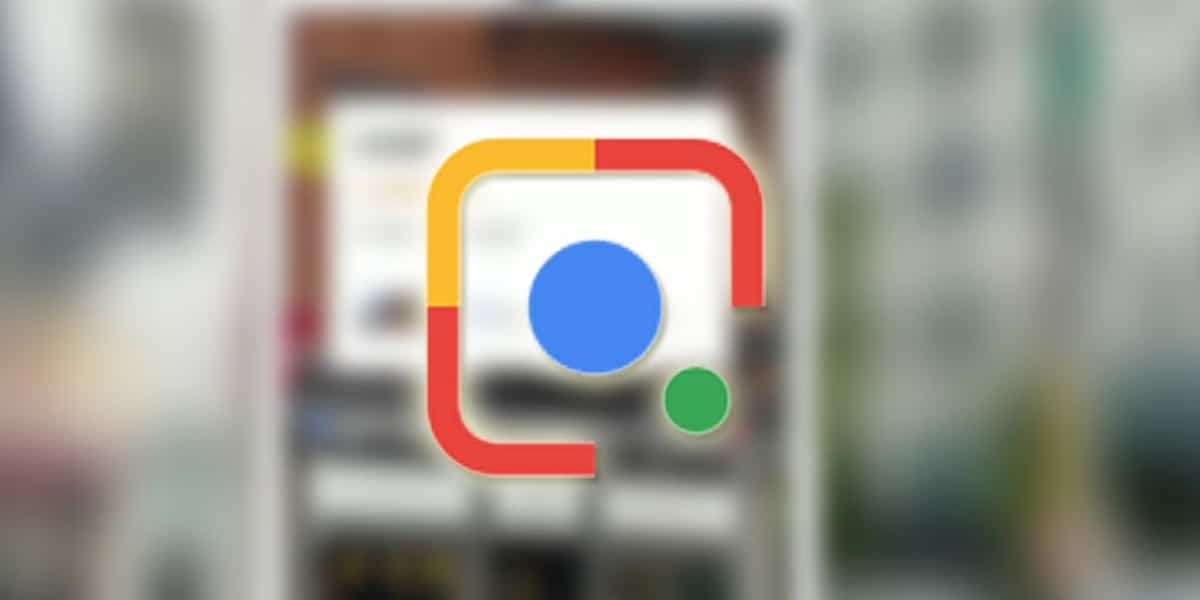
Већ знамо димензије Гоогле-а, у сваком смислу. Глобални технолошки гигант који је рођен захваљујући претраживачу. И да „упркос томе што је део најмоћнијих компанија на свету, наставља да ради на ономе што га је учинило одличним. Гоогле је ажурирао мобилну апликацију свог претраживача додајући употребу Гоогле објектив са новим функцијама стварно занимљиво.
Сада Гоогле Ленс је у стању да препозна ваш рукопис и нуди нам могућност преноса директно на рачунар. Нема више потребе да прослеђујете белешке на чистом листу ... зар то није невероватно? Гоогле Ленс има напредни алгоритам који је способан за дешифровање руком написаног текста, али као минимум мораћете да имате читљив рукопис. Ако имате пристојан рукопис и желите да знате како да пренесете руком писани текст на рачунар, објаснићемо вам га у наставку.
Гоогле објектив, ваш текст ручно са папира на рачунар
Да је овај алат постојао у мојим средњошколским или универзитетским данима, уштедео бих сате у белешкама и папирима за чишћење. Дефинитивно, Гоогле објектив постаје веома важан савезник за студенте. Додатна помоћ и бесплатна која ће нам пружити више времена на располагању. Моћи пренос ваших белешки, белешки или пројекта на крају курса на рачунар никада није био тако лак и то брзо. Ако желите да знате како се користи овај нови алат, онда ћемо вам рећи корак по корак.
Прво што морате да урадите је ажурирајте апликацију за претрагу Гоогле будући да је ово врло недавна карактеристика. Гоогле Ленс се појављује у апликацији претраживача као још једна опција за обављање претраживања. Такође неопходно је да на рачунару који ћемо користити буде инсталиран Гоогле Цхроме. Имајући обоје, задатак можемо лако обавити без икаквих проблема.
Преносите ручно написани текст на рачунар корак по корак помоћу Гоогле објектива
Прва ствар је то мораћемо да се пријавимо на наш рачунар, путем Гоогле Цхроме-а, са истим корисничким налогом са којим имамо апликацију на телефону. Тако можемо да пребацимо текст који ћемо снимити камером паметног телефона у међуспремник свог рачунара. И тако можемо текст залепити тамо где нам је потребан.
Са отвореним Гоогле објективом, фокусирамо се на текст који желимо да копирамо а требали бисмо додирните икону «текст» за апликацију за одбацивање слика ако их има у истом документу.
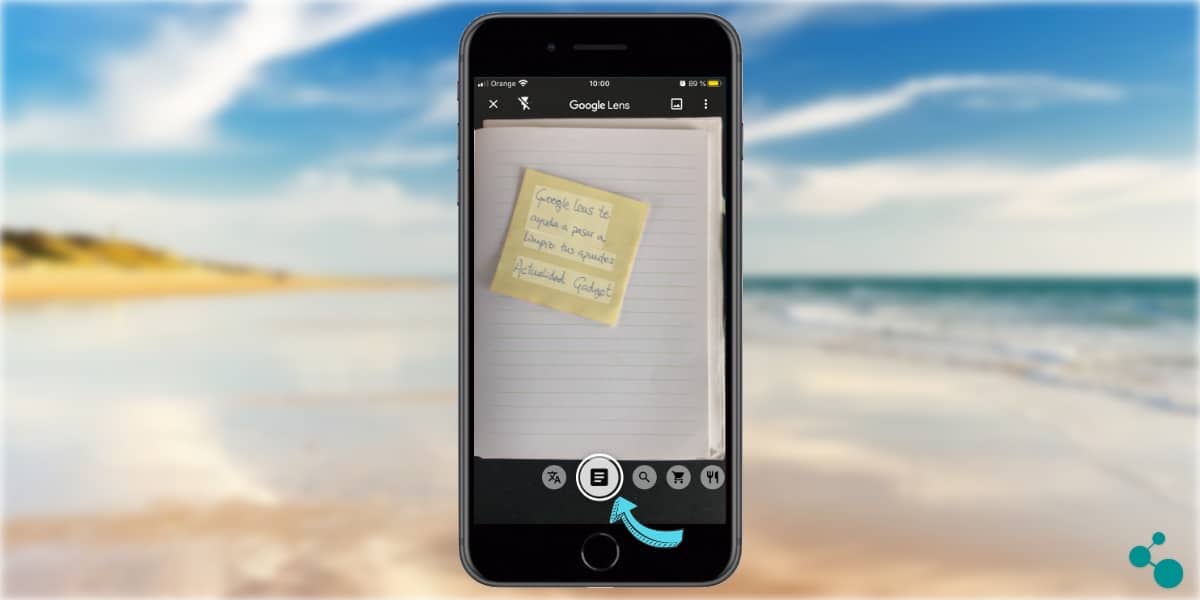
Al означите опцију за текст, алгоритам одбацује могуће слике које би могле бити у документу. Кликом на «текст», Апликација нам приказује текст пронађен са камером. У овом тренутку, тапкајући на екран, можемо одабрати ручно сав текст који се појави или само део који нас занима. Када смо извршили избор текста који желимо у потпуности да копирамо, морамо кликните на «изабери све». Радим већ имамо копиран текст у привремену меморију Гоогле Ленс-а. Сад би било потребно тај избор текста «послати» на наш рачунар ...
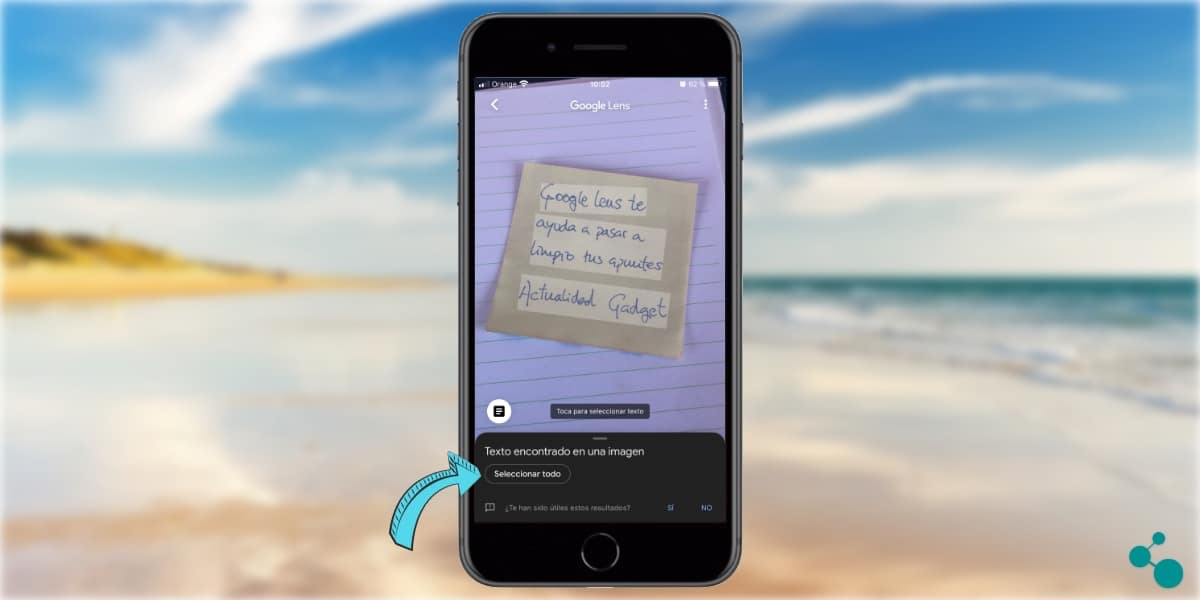
Када одаберемо текст и кликнемо га за копирање, апликација нам показује нове опције. Да бисмо пренели избор текста направљен на наш рачунар, морамо кликнути на „Копирај на рачунар“. На овај начин можемо имајте у нашем тиму за табеле рукописни текст и да смо одабрали.
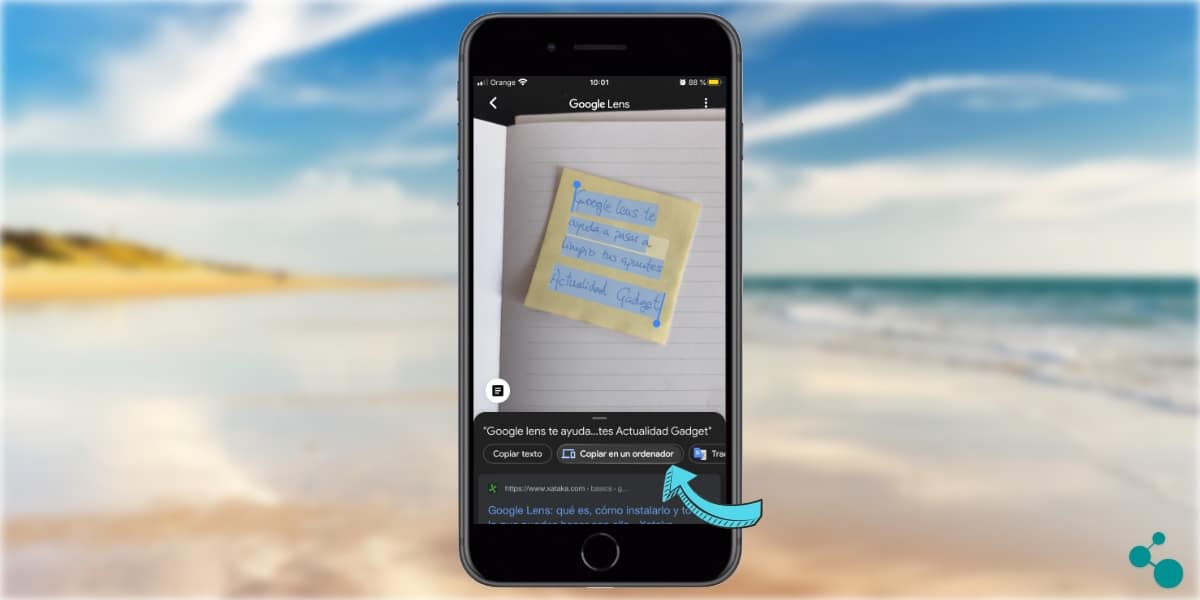
Кликом на «копирај на рачунар» омогућени смо списак доступне опреме. За ово је то неопходно да смо раније, као што смо навели, имали пријављени у Гоогле Цхроме са истим налогом са којим користимо Гоогле Ленс на паметном телефону. Ако смо то урадили овако појавиће се наш рачунар међу којима можемо да бирамо.
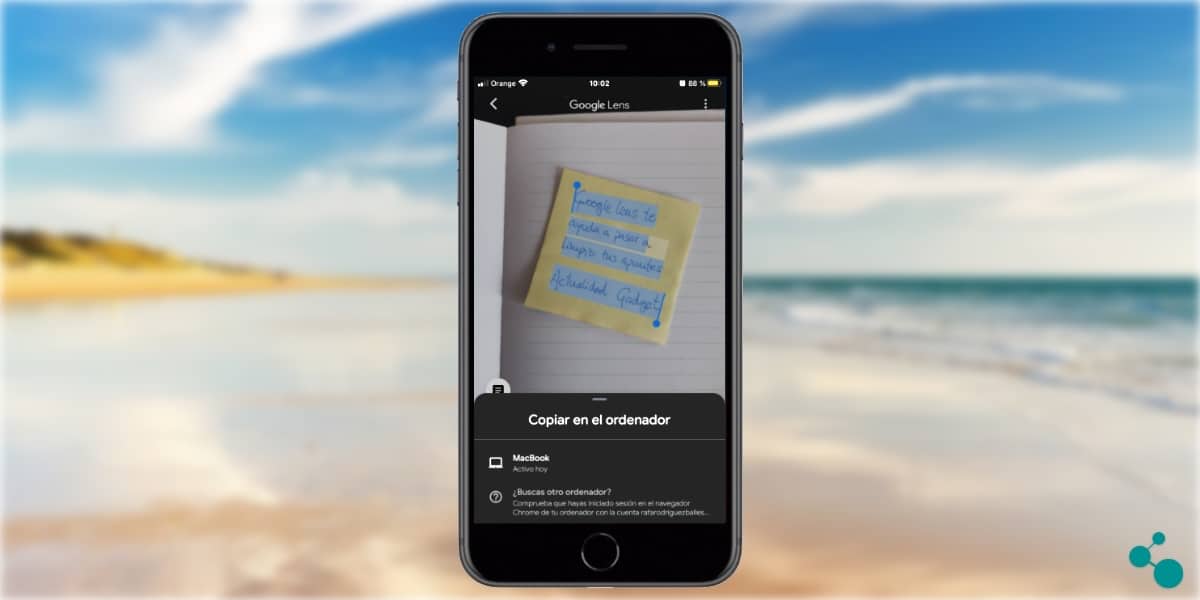
Када се то уради, на екрану ће се појавити порука која то показује наш избор текста је већ копиран на наш рачунар. Да бисмо могли да приступимо тексту који смо претходно пронашли помоћу камере паметног телефона, мораћемо само да извршимо команду «налепи».
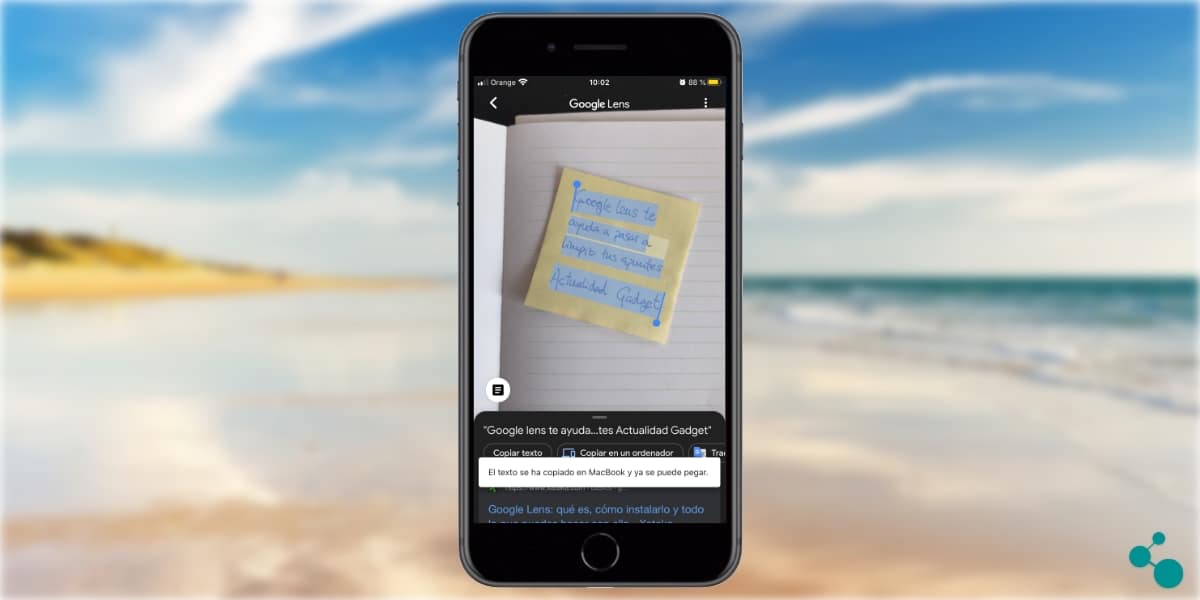
Можемо да „залепимо“ у прегледач или директно у наш програм за уређивање текста. А већ имамо руком писани текст директно на радној површини. Лакше и брже немогуће!
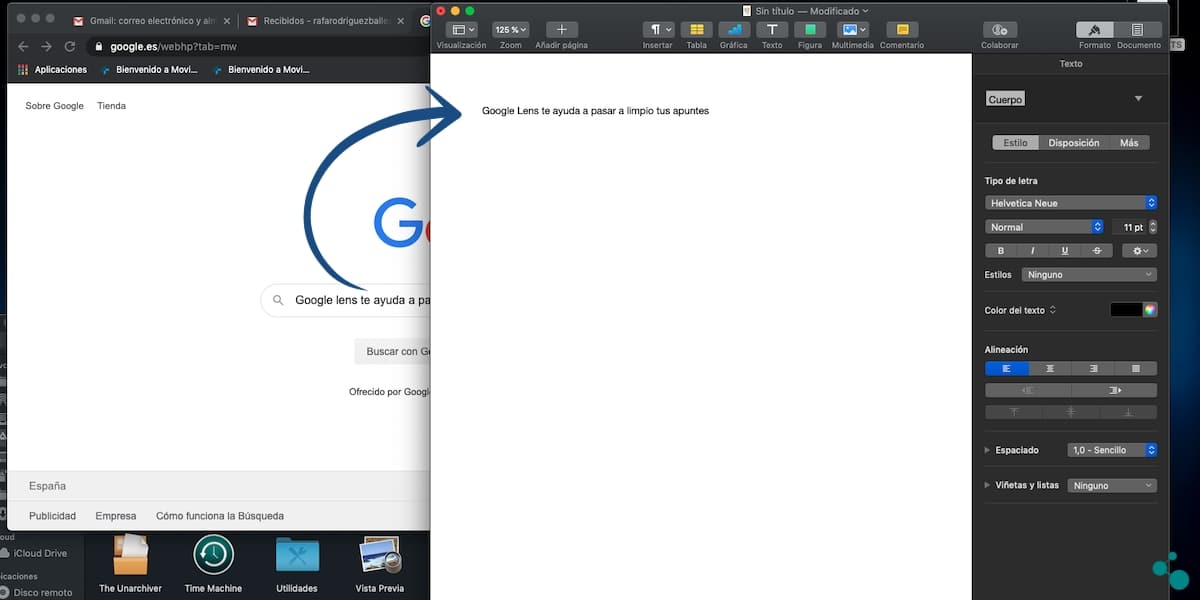
Наравно нисте могли да замислите да ће пренос руком написаног текста на наш рачунар бити тако лак. Као што смо споменули на почетку Гоогле Ленс ће бити од велике помоћи студентима. Моћи уштедите време куцања на рачунару је увек велика помоћ. Као што смо видели морате имати само најосновније Гоогле алате.
Задатак који можете извршити са било којим паметним телефоном без потребе за врло напредним спецификацијама. И са било којим рачунаром у којем имате инсталиран прегледач Гоогле Цхроме. Још један пример како нам Гоогле олакшава живот. И у овом случају са бесплатним алатом, без огласа и одличног квалитета. Још их нисте пробали? Већ знате како се то ради.
Здраво. Желео бих да коментаришете безбедносни аспект. Да ли се Гоогле односи према нашем писању? Бојим се да је то попут препознавања гласа (на пример, Самсунгов Своице, где их морате овластити да чувају ваш глас, ако не, не можете га користити).
Већ знамо да Гоогле ОЦР снима слике које приложите у Гмаил имејлове. Шта их спречава да добију ваш рукопис?